premiere cs3怎么让字幕像打字一样一个一个跳出来
在premiere cs3中,可以通过设置字幕的动画效果来实现打字效果。在字幕轨道上选择需要设置打字效果的字幕,然后在“效果”面板中找到“打字机”效果,并将其应用到选中的字幕上。接着,在“时间轴”面板中,将播放头移动到需要开始打字的位置,并在“效果”面板中设置“打字机”效果的开始时间和持续时间。预览并调整效果,直到满意为止。
如何在premiere cs3中让字幕像打字一样一个一个跳出来
1、新建一个字幕素材并将其拖入时间线视频轨道中,为其施加Linear Wipe特效,在VideoEffects类型下的Transition滤镜组中。


2、调整Wipe Angle(划像角度)为-90°,Feather(羽化)保持为0,为Transition Completion(过渡)添加KeyFrame(关键帧),将时间指针拖动到欲实现打字机效果的字幕素材文件的第一帧,调整Transition Completion数值,直到文字全部消失为止,将时间指针往后移动3帧,再次调节Transition Completion数值,直到出现第一个字为止,以此类推,通过调节Linear Wipe中的Transition Completion数值使文字按照自己所需要的节奏依次显示出来,然后是最重要的一步,全部选中Transition Completion中的关键帧,右键,在弹出的菜单中选中Hold(静止)类型。
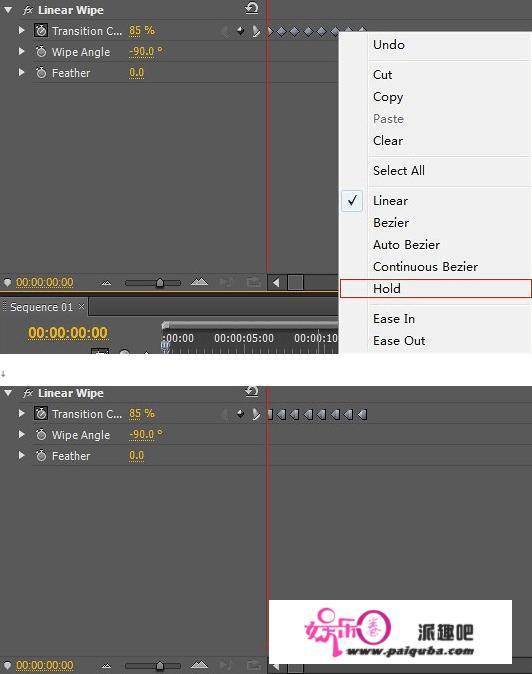
3、再次预览,文字一个一个出现了,且有了打字机那种一顿一顿的效果,加上音效,就更加完美了。
如何在premiere中让文字出现有特效
操作步骤如下:
1.打开premiere;
2.载入视频;
3.选择字幕;
4.选择默认静态字幕;
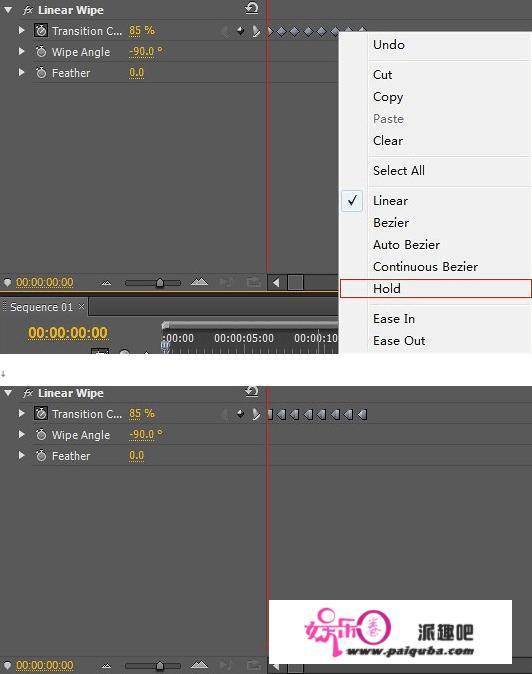
5.设置如图属性;
6.输入字幕;
7.设置字幕属性,这里就以字体设为“NSimSun”,字距设为3,字体大小为70,行距为75为例;
8.将刚新建“逐行出字”字幕放到”逐行出字“序列的视频1轨道中,选中视频1轨道,给其添加裁剪特效(视频特效—变换—裁剪),时间标尺在00:00:00:00的位置时调整裁剪效果的参数如图,并设置右侧的关键帧;
9.将时间标尺放到00:00:02:00处,调整裁剪效果的参数如图;
10.将时间标尺放到00:00:02:00处,再将“逐行出字”字幕放到视频2轨道中,并调整它的持续时间;
11.选中视频2轨道的“逐行出字”字幕,给其添加裁剪特效(视频特效—变换—裁剪),时间标尺在00:00:02:00的位置时调整裁剪效果的参数如图,并设置右侧的关键帧;
12.将时间标尺放到00:00:04:00处,调整裁剪效果的参数如图,按空格键在节目菜单中预览效果。
腾讯电脑管家帮助了解更多知识,体验更多功能。
